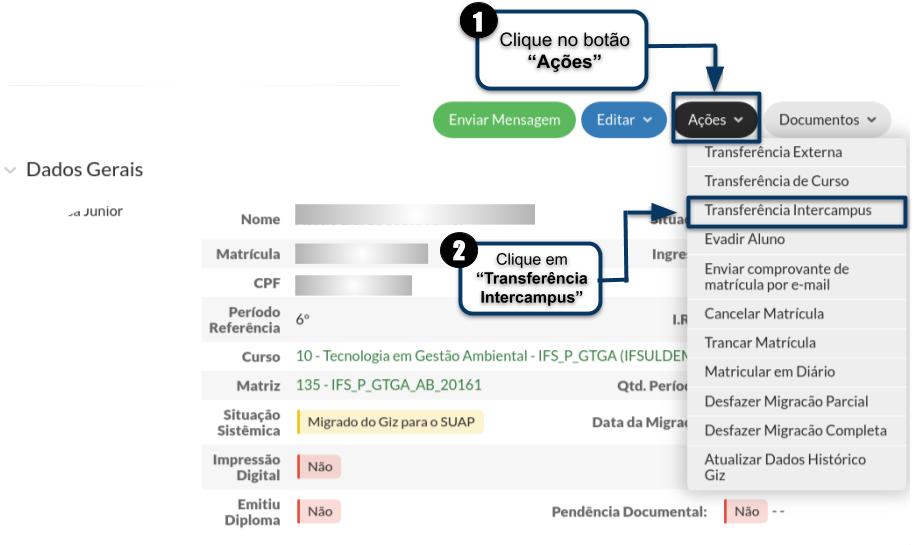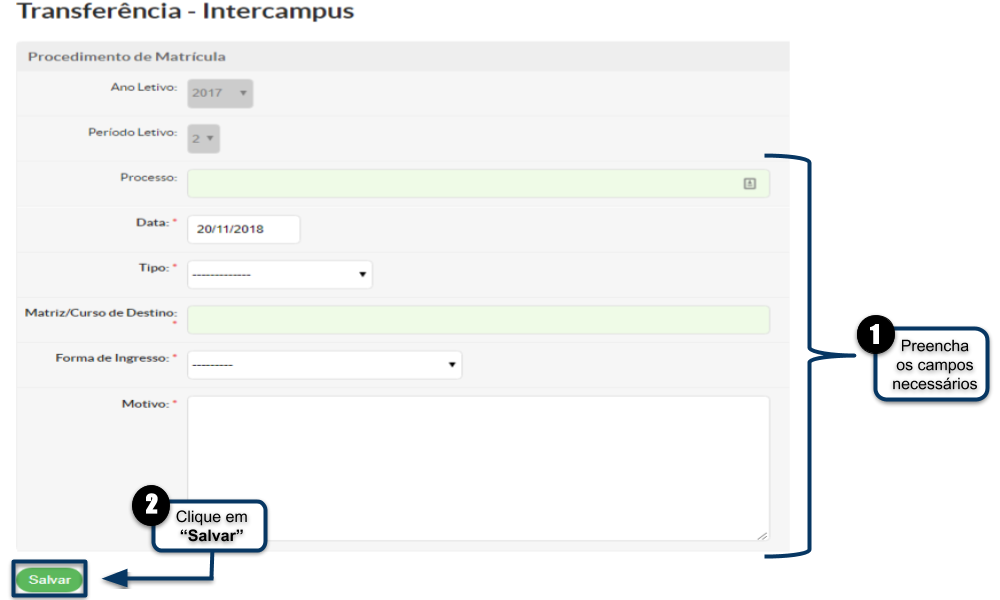Fazer Transferência Intercampus - SUAP EDU: mudanças entre as edições
Sem resumo de edição |
Sem resumo de edição |
||
| Linha 4: | Linha 4: | ||
<poem style="border: 2px solid #d6d2c5; background-color: #f9f4e6; padding: 1em;">Para fazer a transferência intercampus de um aluno é necessário entrar na tela de cadastro do aluno. Para isso, acesse o menu <b>"ENSINO > Alunos e Professores > Alunos"</b>. </poem><BR> | <poem style="border: 2px solid #d6d2c5; background-color: #f9f4e6; padding: 1em;">Para fazer a transferência intercampus de um aluno é necessário entrar na tela de cadastro do aluno. Para isso, acesse o menu <b>"ENSINO > Alunos e Professores > Alunos"</b>. </poem><BR> | ||
<center>[[Arquivo:Alterar Situação de Aluno 01.PNG | <div class="res-img"> | ||
<center>[[Arquivo:Alterar Situação de Aluno 01.PNG]]</center> | |||
</div> | |||
<poem style="border: 2px solid #d6d2c5; background-color: #f9f4e6; padding: 1em;">Procure pelo aluno desejado utilizando os filtros.</poem> <BR> | <poem style="border: 2px solid #d6d2c5; background-color: #f9f4e6; padding: 1em;">Procure pelo aluno desejado utilizando os filtros.</poem> <BR> | ||
<center>[[Arquivo:Alterar Situação de Aluno 02.PNG | <div class="res-img"> | ||
<center>[[Arquivo:Alterar Situação de Aluno 02.PNG]]</center> | |||
</div> | |||
<poem style="border: 2px solid #d6d2c5; background-color: #f9f4e6; padding: 1em;">Após ter encontrado o aluno, clique no ícone <b>"lupa"</b> destacado na seguinte imagem: </poem><BR> | <poem style="border: 2px solid #d6d2c5; background-color: #f9f4e6; padding: 1em;">Após ter encontrado o aluno, clique no ícone <b>"lupa"</b> destacado na seguinte imagem: </poem><BR> | ||
<center>[[Arquivo:Alterar Situação de Aluno 03.PNG | <div class="res-img"> | ||
<center>[[Arquivo:Alterar Situação de Aluno 03.PNG]]</center> | |||
</div> | |||
<poem style="border: 2px solid #d6d2c5; background-color: #f9f4e6; padding: 1em;">Agora, na tela de cadastro do aluno, clique em <b>"Ações > Transferência Intercampus"</b>. </poem> <BR> | <poem style="border: 2px solid #d6d2c5; background-color: #f9f4e6; padding: 1em;">Agora, na tela de cadastro do aluno, clique em <b>"Ações > Transferência Intercampus"</b>. </poem> <BR> | ||
<center>[[Arquivo:Fazer Trasnferencia Intercampus 04.png | <div class="res-img"> | ||
<center>[[Arquivo:Fazer Trasnferencia Intercampus 04.png]]</center> | |||
</div> | |||
<poem style="border: 2px solid #d6d2c5; background-color: #f9f4e6; padding: 1em;">Preencha todos os campos de forma adequada e clique no Botão <b>"Salvar"</b>:</poem> <BR> | <poem style="border: 2px solid #d6d2c5; background-color: #f9f4e6; padding: 1em;">Preencha todos os campos de forma adequada e clique no Botão <b>"Salvar"</b>:</poem> <BR> | ||
<center>[[Arquivo:Fazer Trasnferencia Intercampus 05.png | <div class="res-img"> | ||
<center>[[Arquivo:Fazer Trasnferencia Intercampus 05.png]]</center> | |||
</div> | |||
</font> | </font> | ||
Edição atual tal como às 12h48min de 8 de janeiro de 2024
Para fazer a transferência intercampus de um aluno é necessário entrar na tela de cadastro do aluno. Para isso, acesse o menu "ENSINO > Alunos e Professores > Alunos".
Procure pelo aluno desejado utilizando os filtros.
Após ter encontrado o aluno, clique no ícone "lupa" destacado na seguinte imagem:
Agora, na tela de cadastro do aluno, clique em "Ações > Transferência Intercampus".
Preencha todos os campos de forma adequada e clique no Botão "Salvar":